スライドショーを使用すると、ユーザーは写真や動画以外の動画の動画を作成し、デジタル形式でオンラインで実行できます。大量の写真をリンクして、自動的に表示したり、マウスを繰り返しクリックしたりできます。スライドショーは他のビデオ形式とは異なり、すべての画像は移動するのではなく静止しており、識別可能です。
スライドショーは、多くの場合、音楽または解説によって結合され、オーディオスライドショーと呼ばれます。さらに、スライドショーの作成には、さまざまなデザインオプションで多くの用途があり、エフェクト、トランジション、または画像編集機能が含まれます。素晴らしいスライドショーを作成するには、ユーザーはさまざまな種類のツールを使用して編集に使用できる画像の選択が必要であり、選択された時系列に並べられます。タイムラインは、正当な場所に配置されるさまざまな種類の画像を許可し、各画像の特定の期間も決定します。次に、画像の必要な遷移が特徴付けられます。他の画像はよりアニメーション化されているかもしれませんが、他の画像はスムーズな遷移を持っているかもしれません。
多くのユーザーは、オーディオファイルをインポートして、スライドショーを作成し、音楽付きまたはオーディオ解説で表示することもできます。そして最後に、スライドショーが終了したら、作業をプレビューできます。スライドショーは、思い出や経験を家族や友人と共有するための最良の方法です。あなたの最高の思い出のスライドショーを見ると、あなたと一緒に見ている人の気分を後押しする不可解な気持ちになります。あなたはスライドショーを作成したいが、スライドショーの作成は複雑だと考え続けている人の一人ですか?最高のスライドショー作成者を探していますか?
この記事では、スライドショーを作成することは簡単なことであることを示します。数回クリックするだけで高品質のスライドショーを作成できる非常に柔軟なアプリであるVideoPower BLUEのご紹介。以下のリンクをクリックしてこの無料アプリをダウンロードし、すばらしいスライドショーを作成する方法の手順に従ってください。
手順1:写真またはビデオファイルをVideoPower BLUEに追加します。
PCにソフトウェアを正常にインストールした場合は、プログラムを実行します。画面の上部中央にある「MV」をクリックして「ファイルを追加」ボタンをクリックするか、ファイルをインターフェースにドラッグアンドドロップすることで、写真とビデオをプログラムに直接インポートできます。スライドショーの作成を開始するには、最初に最も好きなテーマスタイルを選択します。
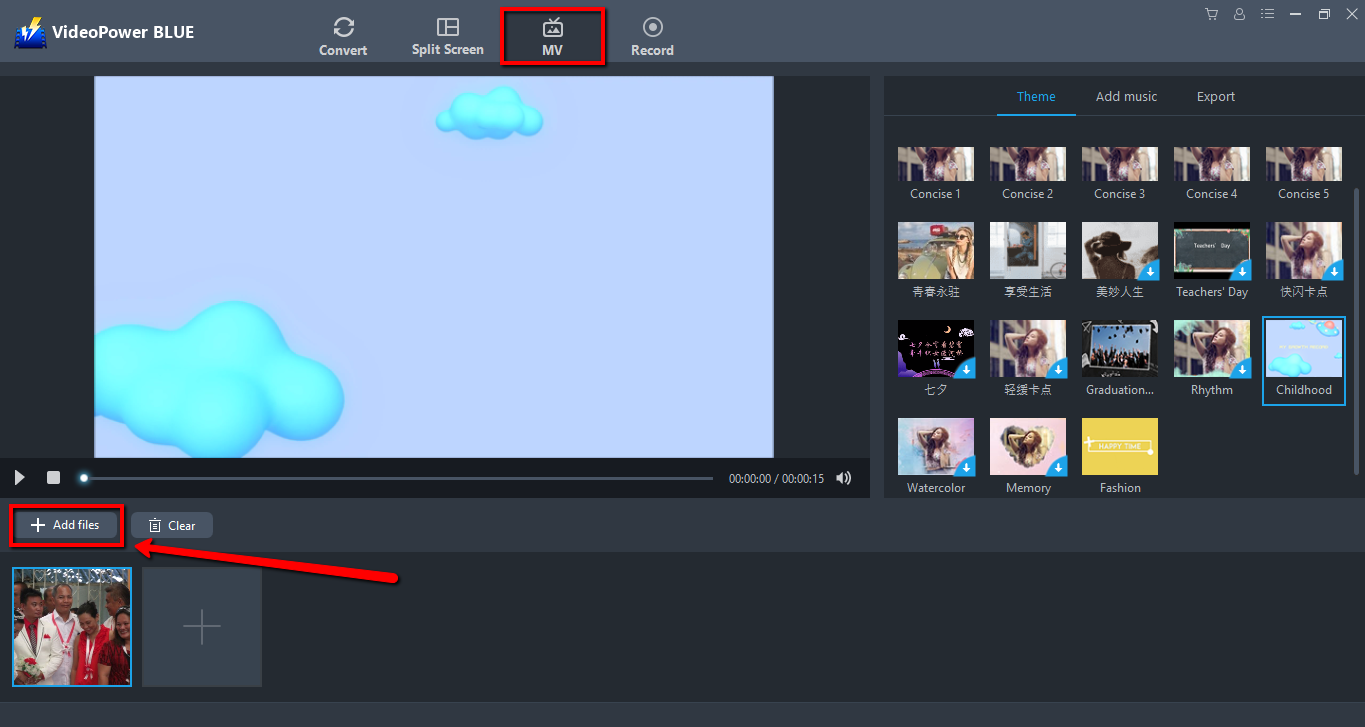
手順2:バックグラウンドミュージックを追加する
スライドショーの改善と美化のためにバックグラウンドミュージックを追加することもできます。 「+ Add Music」ボタンをクリックするだけです。
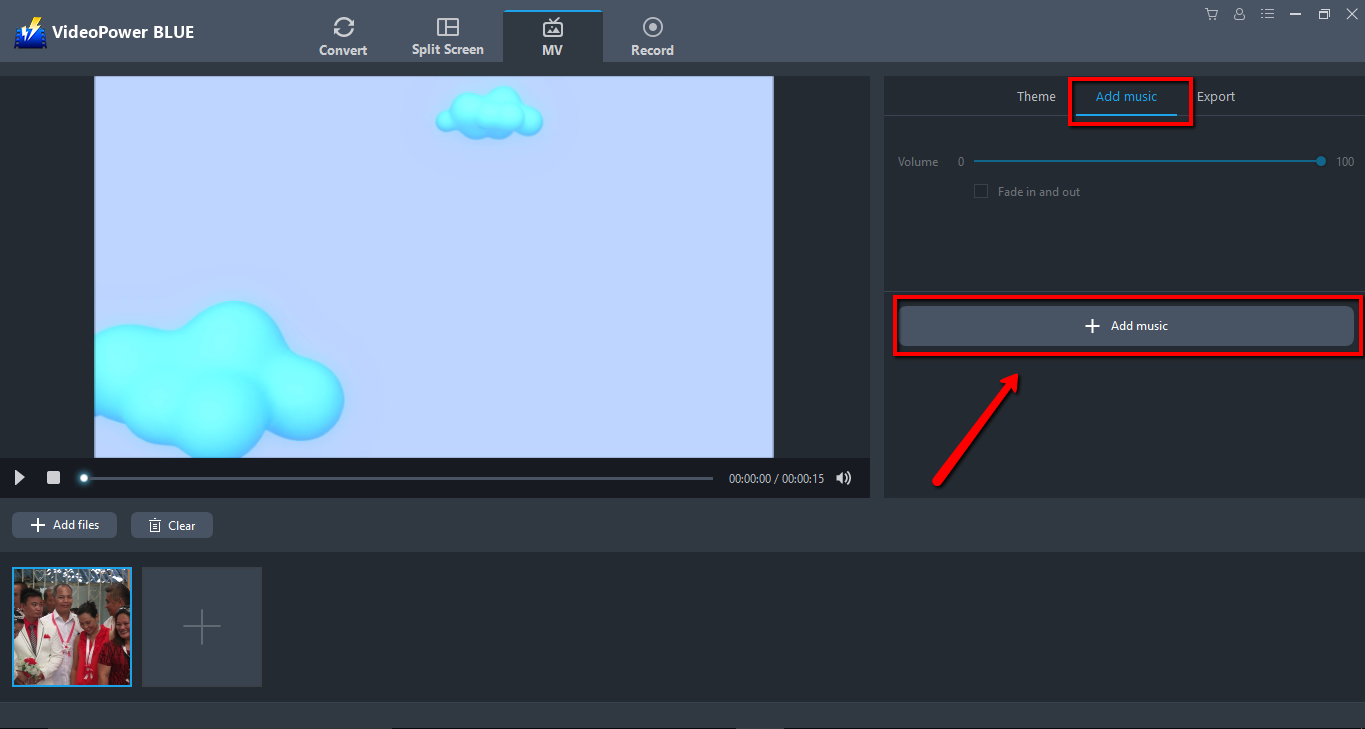
ステップ3:解像度を設定する
エクスポートする前に、お好みに応じてスライドショーの解像度を360P、720P、または1080Pから選択します。
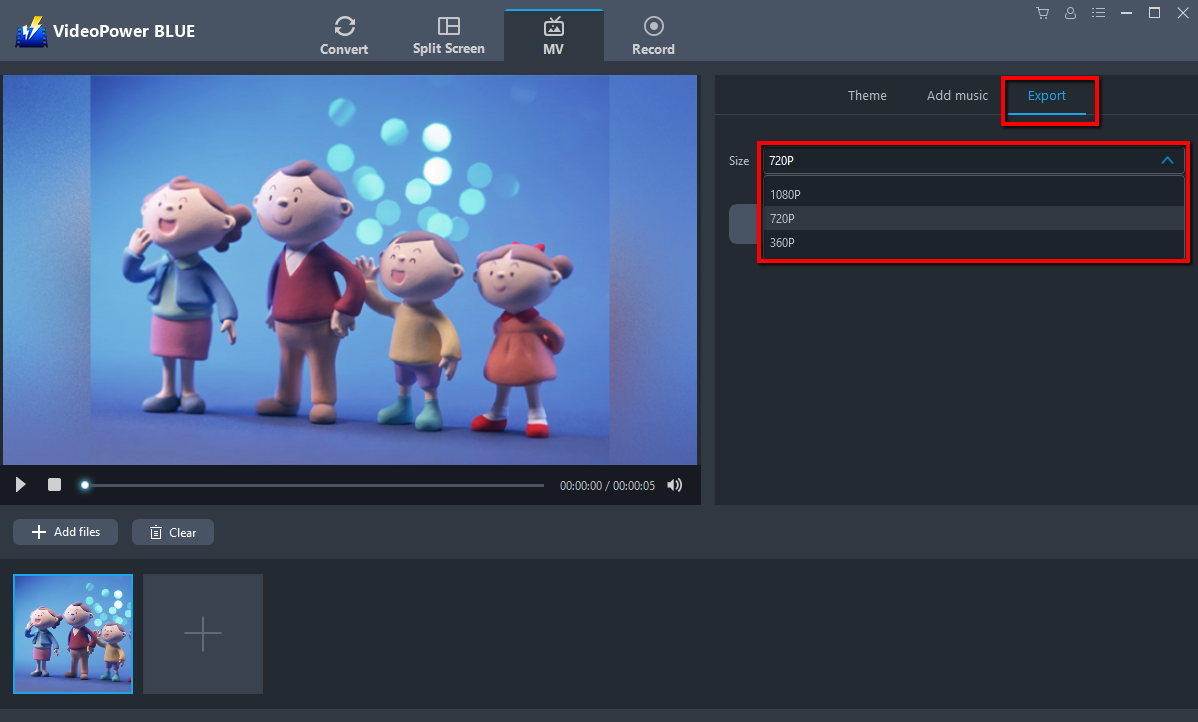
手順4:スライドショーをエクスポートする
「エクスポート」ボタンをクリックしてエクスポートを開始できます。また、出力ファイルを保存する場所を選択することもできます。
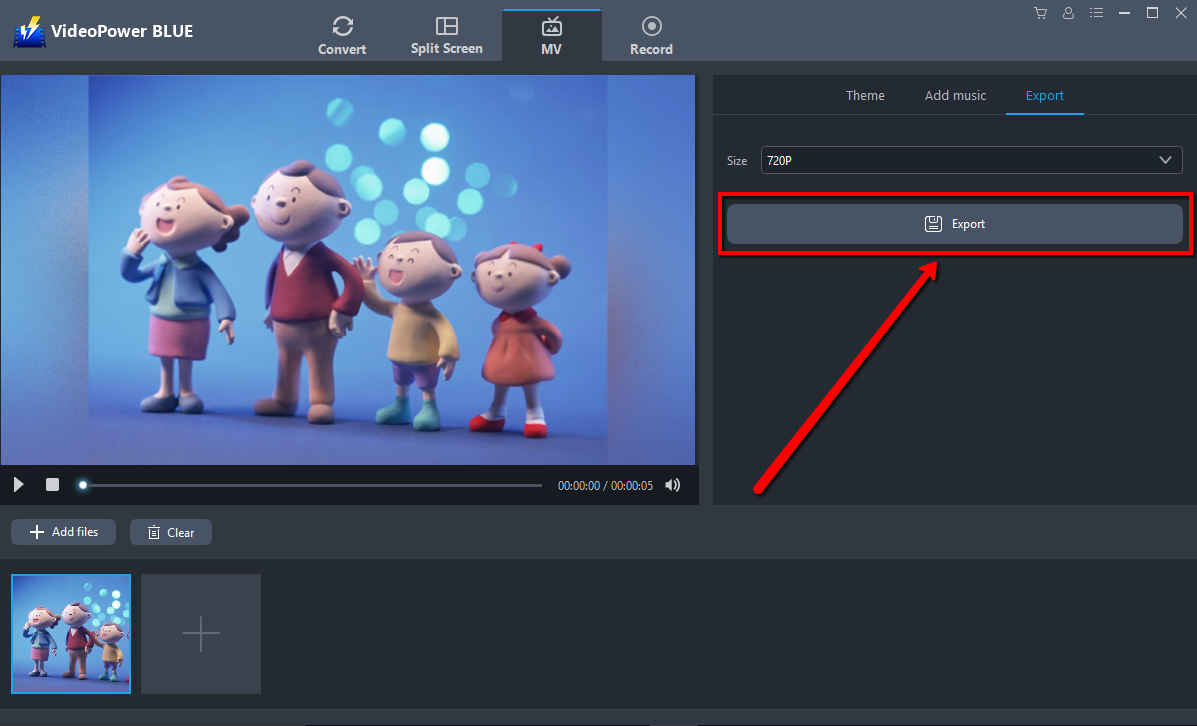
結論:
スライドショーは、家族や友人との最高の思い出や経験を示すだけでなく、さまざまな種類の視覚的なレポートを作成したり、ブログの記事を適切に表示したりするのにも役立ちます。 VideoPower BLUEは、ビデオおよびオーディオファイルをMKV、MP3、MP3、VOB、3GP、FLVなどのさまざまな種類のフォーマットに変換できる無料の多目的スライドショー作成ソフトウェアです。また、ビデオを編集してさまざまな地域に録画することもできます。
